Грешка при възстановяване на системата 0x80070002, STATUS_WAIT_2 на Windows 11/10
Ако когато се опитате да създадете резервно копие на системно изображение с помощта на System Restore(create a System Image Backup using System Restore) на Windows 10 и получите съобщението за грешка; STATUS_WAIT_2 с код 0x80070002 , тогава тази публикация има за цел да ви помогне. В тази публикация ще идентифицираме възможните причини, както и ще предоставим съответните решения, които можете да опитате, за да ви помогнем да смекчите този проблем.
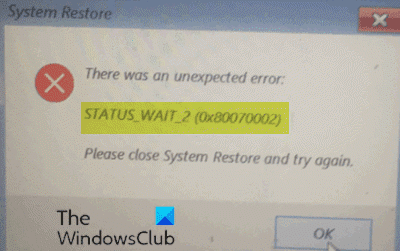
Когато срещнете този проблем, ще получите следното съобщение за грешка -
System Restore
There was an unexpected error:
STATUS_WAIT_2 (0x80070002)
Please close System Restore and try again.
Може да срещнете грешката поради една или повече (но не само) от следните известни причини:
- Непоследователност при възстановяване на системата.
- Повредени файлове на операционната система.
- Проблем в Windows 10, който в крайна сметка създава постоянен измамен акаунт за гости DefaultUser0 , който помощната програма за архивиране използва вместо активната (тази с администраторски достъп).
Грешка при възстановяване на системата(System Restore) 0x80070002, STATUS_WAIT_2
Ако сте изправени пред тази грешка при възстановяване на системата 0x80070002, STATUS_WAIT_2(System Restore error 0x80070002, STATUS_WAIT_2) проблем, можете да опитате нашите препоръчани решения, описани по-долу, без конкретен ред и да видите дали това помага за разрешаването на проблема.
- Извършете SFC и DISM сканиране
- Използвайте софтуер за архивиране на трета страна
- Изтрийте (Delete)фалшивия акаунт DefaultUser0(DefaultUser0) ( ако е приложимо)
- Извършете нов старт(Fresh Start) , ремонт на надстройка на място или (In-place)нулиране в облак(Cloud Reset)
Нека да разгледаме описанието на процеса по отношение на всяко от изброените решения.
1] Извършете SFC и DISM сканиране
Ако имате грешки в системния файл, може да срещнете грешка при възстановяване на системата 0x80070002, STATUS_WAIT_2(System Restore error 0x80070002, STATUS_WAIT_2) .
SFC/DISM е помощна програма в Windows , която позволява на потребителите да сканират за повреди в системните файлове на Windows и да възстановяват повредени файлове.
За улеснение и удобство можете да стартирате сканирането, като използвате процедурата по-долу.
Натиснете Windows key + R , за да извикате диалоговия прозорец Run.
В диалоговия прозорец Run въведете notepad и натиснете Enter, за да отворите Notepad.
Копирайте и поставете синтаксиса по-долу в текстовия редактор.
@echo off date /t & time /t echo Dism /Online /Cleanup-Image /StartComponentCleanup Dism /Online /Cleanup-Image /StartComponentCleanup echo ... date /t & time /t echo Dism /Online /Cleanup-Image /RestoreHealth Dism /Online /Cleanup-Image /RestoreHealth echo ... date /t & time /t echo SFC /scannow SFC /scannow date /t & time /t pause
Запазете файла с име и добавете разширението на файла .bat – напр.; SFC_DISM_scan.bat .
Стартирайте многократно пакетния файл с администраторски права(run the batch file with admin privilege) (щракнете с десния бутон върху запазения файл и изберете Изпълни като администратор(Run as Administrator) от контекстното меню), докато не отчете никакви грешки.
Рестартирайте компютъра си.
При стартиране опитайте отново да създадете резервно копие на системното изображение. Ако грешката продължава, продължете със следващото решение.
2] Използвайте софтуер за архивиране на трета страна
Това решение просто изисква да използвате който и да е от софтуера за изображения, архивиране и възстановяване на трета страна,(3rd party Imaging, Backup and Recovery Software) който може да направи същото като помощната програма за възстановяване на системата(System Restore) .
3] Изтрийте (Delete)фалшивия акаунт DefaultUser0(DefaultUser0) ( ако е приложимо)
В някои случаи е вероятно процесът на архивиране да се провали поради грешка, която в крайна сметка създава фалшив акаунт DefaultUser0 , който Windows продължава да се опитва да съгласува, въпреки че вече не съществува. Това е още по-вероятно, ако регистрационните файлове на грешката разкрият препратка, както е посочено по-долу:
Backup encountered a problem while backing up file C:\Users\defaultuser0\Contacts. Error: ( STATUS_WAIT_2)
Ако този сценарий е приложим, трябва да можете да отстраните проблема, като премахнете/изтриете фалшивия акаунт DefaultUser0 .
Ето как:
- Стартирайте Windows в безопасен режим(Boot Windows into Safe Mode) .
- В безопасен режим натиснете клавиша Windows key + R, въведете control и натиснете Enter, за да отворите контролния панел .
- В интерфейса на контролния панел(Control Panel) намерете и щракнете върху Потребителски акаунти(User Accounts) .
- В прозореца, който се показва, щракнете върху връзката Управление на друг акаунт(Manage another account) .
- След като сте в прозореца Управление на друг акаунт(Manage another account) , щракнете върху акаунта DefaultUser0 , за да го изберете.
- Щракнете върху Изтриване на акаунта(Delete the account) от следващото меню.
Ако бъдете подканени дали искате да запазите или изтриете файловете, принадлежащи на DefaultUser0, щракнете върху Изтриване на файлове(Delete files) . В крайната подкана за потвърждение щракнете върху Изтриване на акаунт (Delete Account ) , за да потвърдите операцията.
- След това натиснете клавиша Windows key + E , за да отворите File Explorer(open File Explorer) .
- Придвижете се до C:\Users , за да видите дали папката DefaultUser0 все още е там. Ако е, щракнете с десния бутон върху него и изберете Изтрий.(Delete.)
Ако бъдете подканени да предоставите администраторски достъп, щракнете върху Да(Yes) в подканата за UAC.
След като тази папка бъде изтрита, можете да излезете от File Explorer .
- След това извикайте отново диалоговия прозорец Run , въведете regedit и натиснете Enter, за да отворите редактора на системния регистър(open Registry Editor) .
- Навигирайте или прескочете до пътя на ключа в системния регистър по-долу:
Computer\HKEY_LOCAL_MACHINE\SOFTWARE\Microsoft\Windows NT\CurrentVersion\ProfileList
- На мястото изберете подключа, който започва с S-1-5-21 в левия прозорец.
- В десния панел щракнете двукратно върху ProfileImagepath , за да редактирате свойствата му.
- В полето за данни за стойност(Value data) , ако този път сочи към C:\Users\DefaultUser0 , променете го така, че да сочи към основния профил, който използвате.
- Щракнете върху OK, за да запазите промените.
- Излезте от редактора на системния регистър(Registry Editor) и рестартирайте компютъра си.
При стартиране опитайте да създадете резервно копие още веднъж с възстановяване на системата(System Restore) и вижте дали грешката 0x80070002, STATUS_WAIT_2(error 0x80070002, STATUS_WAIT_2) е коригирана. Ако не, опитайте следващото решение.
4] Извършете(Perform) нов старт(Fresh Start) , ремонт на надстройка на място или (In-place)нулиране в облак(Cloud Reset)
В този момент, ако грешката при възстановяване на системата 0x80070002, STATUS_WAIT_2(System Restore error 0x80070002, STATUS_WAIT_2) все още не е разрешена, най-вероятно се дължи на някакъв вид системна повреда, която не може да бъде разрешена по конвенционален начин. В този случай можете да опитате Fresh Start, ремонт на надстройка на място,(Fresh Start, In-place upgrade repair) за да нулирате всеки компонент на Windows . Освен това можете да опитате Cloud Reset(try Cloud Reset) и да видите дали това помага.
Всяко от тези решения трябва да ви помогне да отстраните проблемите си с възстановяване на системата(fix your System Restore problems) .
(Any of these solutions should help you fix your System Restore problems.)
Related posts
Как да изтриете конкретна точка за възстановяване на системата в Windows 11/10
Точките за възстановяване на системата са изтрити или липсват в Windows 11/10
Как да планирате точки за възстановяване на системата в Windows 11/10
Включете и активирайте възстановяване на системата в Windows 11/10
Грешка 0x80070013 за възстановяване на системата, архивиране или коригиране на Windows Update
Rstrui.exe не работи или не се разпознава в Windows 10
Как да стартирате DISM в Windows 11/10, за да поправите системното изображение на Windows
Компютърът с Windows не се стартира след възстановяване на системата
Коригирайте фатална системна грешка c000021A в Windows 11/10
Как да отворите системни свойства в контролния панел в Windows 11/10
Как да архивирате и възстановите драйвери в Windows 11/10
Как да стартирате в Windows 11/10 Опции за възстановяване на системата
Как да предотвратите или разрешите достъпа на приложението до файловата система в Windows 11/10
Как да използвате възстановяване на системата в Windows 10
Как да създадете или възстановите системно изображение в Windows 11/10
Стартирайте DISM офлайн, за да поправите резервно копие на системното изображение на Windows 11/10
Къде е системният контролен панел в Windows 11/10 сега?
Конфигурирайте пространство за възстановяване на системата и задайте интервали за възстановяване на системата
Rapid Environment Editor: Редактор на променливи на средата за Windows 11/10
Как да промените системния шрифт по подразбиране в Windows 11/10
